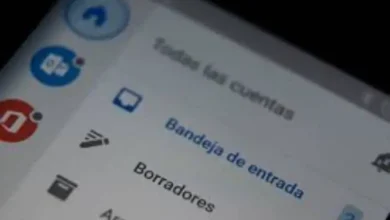كيفية حل الخطأ 007 الذي يرميه Gmail؟ – الأسباب الأكثر احتمالا
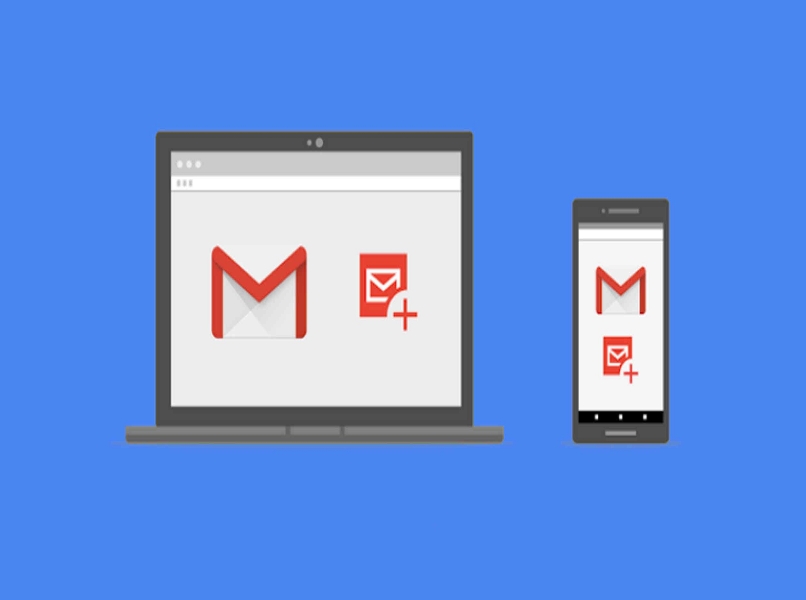
لإزالة خطأ Gmail 007، تحتاج إلى التحقق من اتصالك بالإنترنت. إذا كان كل شيء على ما يرام، فقم بتسجيل الخروج من جلسة حساب Gmail الحالية ثم قم بتسجيل الدخول مرة أخرى، فربما يؤدي ذلك إلى حل المشكلة. ثم حاول إنشاء رسالة وإرسالها إلى أي صديق. ومع ذلك، من الممكن أنه أثناء التحقق من البريد الوارد الخاص بك، لاحظت أن رسائل Gmail مفقودة ، يرجى الاتصال بالدعم الفني لإصلاحها.
لماذا يحدث هذا الخطأ المؤقت في Gmail؟
يحدث خطأ Gmail 007 بسبب مشاكل في الاتصال بالشبكة، على الرغم من وجود مواقف تكون فيها العوامل الخارجية هي التي تسبب المشكلة، مثل التداخل مع الخوادم . مشكلة شائعة أخرى هي أن جهاز الكمبيوتر الخاص بك مصاب بالفيروسات. ومهما كانت المشكلة فمن الأفضل أن تستبعديها واحدة تلو الأخرى حتى يتم حلها.
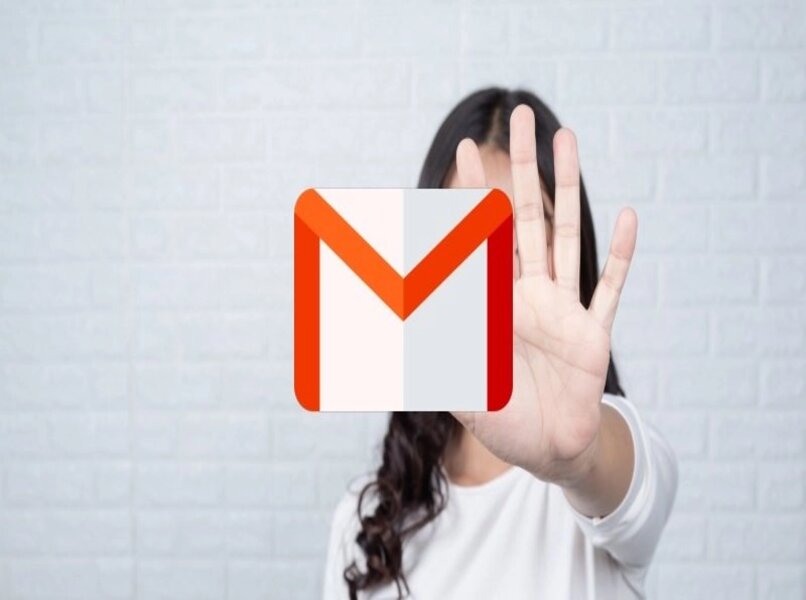
فيروس في النظام الخاص بك
تعتبر فيروسات الكمبيوتر مشكلة كبيرة، فهي تؤثر في الغالب على أجهزة الكمبيوتر. سواء كانت أجهزة الكمبيوتر المحمولة أو أجهزة الكمبيوتر المكتبية. ويحدث هذا أيضًا مع الهواتف الذكية. ولكن الشكل مختلف عليها، نظرًا لأن الفيروسات تأتي في شكل “برامج ضارة”. إذا كنت تستخدم جهاز كمبيوتر، فمن الضروري أن تقوم بتنظيف جهاز الكمبيوتر الخاص بك من أي نوع من الفيروسات أو البرامج الضارة. لاستبعاد أنها مشكلة.
مشاكل الخادم
أكثر الانتقادات اللاذعة التي تسبب الخطأ 007 في Gmail هي تلك الخاصة بالخوادم. حيث يمكن أن تفشل دون أن تدرك ذلك. على الرغم من أنه في بعض الأحيان، بعد ظهور الخطأ المعني، تظهر رسالة أخرى في المتصفح، تشير إلى وجود أخطاء في “الخادم”. حاول إعادة تشغيل الكمبيوتر وأجهزة التوجيه. تأكد أيضًا من إيقاف تشغيل VPN، في حالة استخدامك لها.
ما يجب فعله لحل خطأ Gmail هذا بشكل دائم؟
للقضاء على الخطأ المعني، حاول إعادة تشغيل جهاز الكمبيوتر أو المتصفح . إذا لم يحل ذلك المشكلة، فحاول التحقق من أن لديك أحدث إصدار من المتصفح، لأنه قد تنشأ بعض تعارضات التوافق. إذا استمرت المشكلة، فقد حان الوقت لحذف بيانات المتصفح مثل ذاكرة التخزين المؤقت وملفات تعريف الارتباط وأي ملحقات قد تتداخل مع وظائف Gmail. في النهاية، قد تنجح عملية إلغاء تثبيت المتصفح ثم تثبيته.
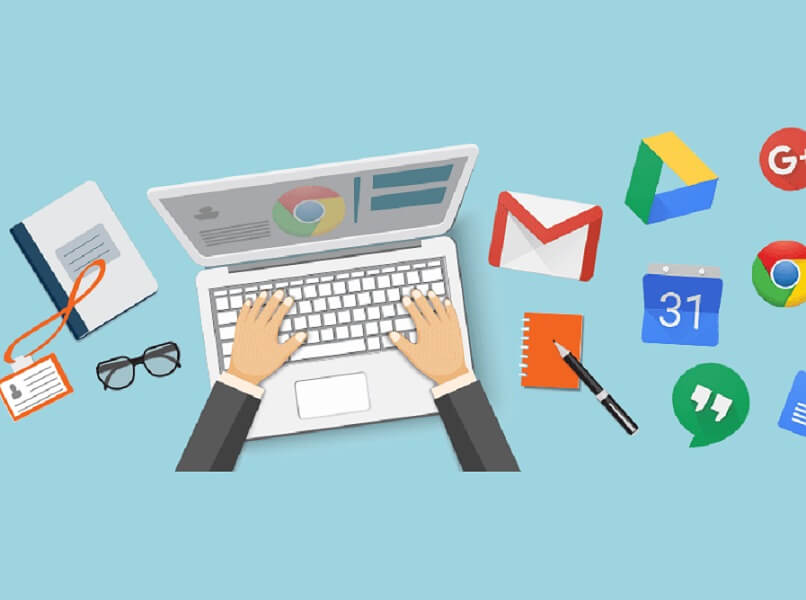
أعد تشغيل المتصفح
إعادة تشغيل المتصفح تعني استعادة الإعدادات التي حددتها الشركة المصنعة. للقيام بذلك، افتح نافذة متصفحك المفضل، إذا كنت تستخدم Google Chrome، فانتقل إلى الجزء العلوي الأيمن، وانقر على النقاط الثلاث ، حيث مكتوب “المزيد”، وخيار “الإعدادات”. عندما يظهر القسم “خيارات متقدمة”. انقر عليه.
في القسم السابق، تحتاج إلى البحث عن وظيفة “إعادة الضبط والتنظيف” وإدخالها، بمجرد النقر فوق “إعادة ضبط الإعدادات”. سيعود المتصفح على الفور إلى التكوين الأولي ، كما كان الحال عندما تم تثبيته حديثًا. حان الوقت لمتابعة إرسال رسالة، وإذا كنت محترفًا، فحاول إنشاء مجموعة اتصال Gmail، وبهذه الطريقة ستزيل شكوكك.
قم بتحديث Chrome أو المتصفح الذي تستخدمه
وهو خيار يجب عليك محاولة حل الخطأ 007 في Gmail. أدخل إلى متصفحك كالمعتاد، إذا كنت تستخدم Chrome، فانتقل إلى الجزء العلوي الأيمن ، وانقر على النقاط الثلاث. سيكون الرمز المعني مؤشرا على ما إذا كان قد تم تحديثه أم لا. إذا كانت النقاط باللون الأخضر فهذا يعني أن التحديث قد صدر منذ يومين.
إذا كان اللون برتقاليًا، فهذا يعني أن التحديث قد صدر قبل أربعة أيام ويشير اللون الأحمر إلى مرور أسبوع على الأقل. أنت الآن بحاجة إلى النقر فوق الزر الذي يقول “تحديث Google Chrome”، وانتظر حتى تكتمل العملية ، وحاول الآن الدخول إلى Gmail لإرسال رسالة.

مسح ذاكرة التخزين المؤقت
لحذف الذاكرة المؤقتة لمتصفح Chrome الخاص بك. افتح البرنامج، وقم بالوصول إلى النقاط الثلاث وانقر عليها. انتقل إلى خيار “المزيد من الأدوات” . هناك يجب عليك تحديد المربع الذي يقول “الملفات والصور المخزنة مؤقتًا”، ثم النقر فوق “حذف البيانات”.
لقد حان الوقت لإنشاء مجلد في Gmail بدون برامج وإرسال رسالة للتحقق من اختفاء الخطأ تمامًا. في المتصفحات الأخرى، يجب عليك الوصول إلى “إعدادات المتصفح”. واختيار البيانات المتعلقة بذاكرة التخزين المؤقت والمضي قدمًا في حذفها.